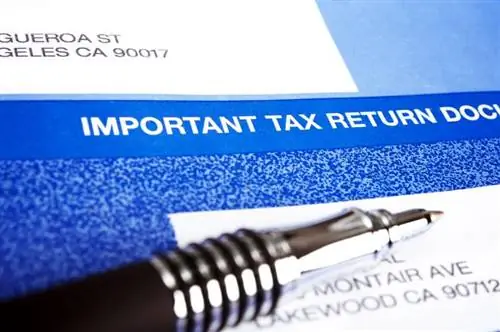- লেখক admin [email protected].
- Public 2023-12-16 19:17.
- সর্বশেষ পরিবর্তিত 2025-01-23 15:29.

আপনার সেল ফোন সরবরাহ করে সুন্দর ফটো তুলতে সক্ষম হওয়া মোটামুটি অকেজো বলে প্রমাণিত হবে যদি আপনি সেই ফোনগুলি আপনার কম্পিউটারে ডাউনলোড করতে সক্ষম না হন। যেভাবে ডাউনলোড হয় তা নির্ভর করে আপনি যে ধরনের প্রদানকারী ব্যবহার করেন তার উপর। কিছু প্রদানকারী আপনাকে আপনার ফটোগুলিকে একটি অনলাইন গ্যালারিতে 'আপলোড' করতে বলে, যেখান থেকে আপনি ফটোগুলি আপনার কম্পিউটারে ডাউনলোড করতে পারেন৷ অন্যান্য প্রদানকারীদের কেবল প্রয়োজন হয় যে আপনি USB এর মাধ্যমে আপনার কম্পিউটারের সাথে আপনার ফোনটি সংযুক্ত করুন, তারপরে আপনি কেবলমাত্র আপনার ফোনের ফোল্ডারগুলি থেকে ফটোগুলিকে আপনার কম্পিউটারের ফোল্ডারে টেনে আনবেন এবং ফেলে দেবেন৷
iPhones
একটি আইফোন থেকে আপনার কম্পিউটারে ফাইল স্থানান্তর করার জন্য আপনার পছন্দের অপারেটিং সিস্টেমের উপর নির্ভর করে একটির সাথে অন্যটির সাথে সংযোগ স্থাপন করা এবং তারপর কয়েকটি নির্দেশনা অনুসরণ করা প্রয়োজন৷
আইফোন থেকে ম্যাক
- অন্তর্ভুক্ত USB কেবল ব্যবহার করে আপনার আইফোনকে আপনার MAC-তে প্লাগ করুন।
- আপনার Macintosh-এ "আমদানি" উইন্ডো চালু করার জন্য আপনার Mac-এ iPhone অ্যাপ্লিকেশনের জন্য অপেক্ষা করুন।
- ব্যক্তিগতভাবে ফটো নির্বাচন করুন এবং "নির্বাচিত আমদানি করুন" বা "সমস্ত আমদানি করুন" বিকল্পে ক্লিক করুন৷
iPhone থেকে Windows 7 PC
- অন্তর্ভুক্ত USB কেবল ব্যবহার করে আপনার Windows 7 পিসিতে আপনার iPhone প্লাগ করুন।
- " অটোপ্লে" উইন্ডো প্রদর্শিত হওয়ার জন্য অপেক্ষা করুন এবং তারপরে "ছবি এবং ভিডিও আমদানি করুন" এ ক্লিক করুন।
- " আমদানি সেটিংস" ক্লিক করুন এবং একটি আমদানি ফোল্ডার চয়ন করতে "ব্রাউজ" বোতামটি ব্যবহার করুন৷
- " ঠিক আছে" ক্লিক করুন এবং তারপরে "আমদানি করুন" ক্লিক করুন।
উইন্ডোজ মোবাইল ফোন
Windows মোবাইল ডিভাইস থেকে ফটো ইম্পোর্ট করার জন্য শুধুমাত্র আপনার পিসিতে Windows Mobile Device Center 6.1 ইন্সটল থাকা প্রয়োজন।
- অন্তর্ভুক্ত USB কেবল ব্যবহার করে আপনার উইন্ডোজ মোবাইল ফোন আপনার পিসিতে প্লাগ করুন।
- আপনার পিসিতে উইন্ডোজ মোবাইল ডিভাইস সেন্টার চালু করুন।
- " ছবি, সঙ্গীত এবং ভিডিও" বিকল্পে ক্লিক করুন।
- " আমদানি" বোতামে ক্লিক করুন।
Android স্মার্টফোন
স্মার্টফোনগুলি আপনাকে কেবল একটি কেবলের মাধ্যমে ফাইল স্থানান্তর করতে দেয়। পার্থক্য হল আপনাকে প্রথমে আপনার ফোনে সংযোগ সেট আপ করতে হবে।
- অন্তর্ভুক্ত USB কেবল ব্যবহার করে আপনার অ্যান্ড্রয়েড স্মার্টফোনকে আপনার পিসিতে সংযুক্ত করুন।
- আপনার Android ফোনের "বিজ্ঞপ্তি" এলাকায় একটি USB আইকন প্রদর্শিত হওয়ার জন্য অপেক্ষা করুন৷
- " বিজ্ঞপ্তি" বারটি নীচে টেনে আনুন এবং তারপরে আলতো চাপুন।
- " USB Connected" বিকল্পে ট্যাপ করুন এবং তারপর "মাউন্ট" করুন।
- আপনার পিসিতে "মাই কম্পিউটার" খুলুন বা আপনার ম্যাকে "ফাইন্ডার" খুলুন।
- আপনার ফোন খুলতে "রিমুভেবল ডিস্ক" বিকল্পে ডাবল-ক্লিক করুন।
- " DCIM" এবং "ক্যামেরা" ফোল্ডার খুলুন, এবং তারপর ফটোগুলিকে আপনার পিসিতে টেনে আনুন।
অ-স্মার্টফোন
অ-স্মার্টফোনগুলিতে সাধারণত ছবি স্থানান্তর পরিচালনার জন্য একটি সমন্বিত অ্যাপ্লিকেশন থাকে। উদাহরণস্বরূপ, ভেরিজন ওয়্যারলেস তার অ-স্মার্টফোন ব্যবহারকারীদের জন্য VZWPix নামে পরিচিত একটি অনলাইন ছবি গ্যালারি হোস্ট করে। আপনি বিনামূল্যে গ্যালারিতে ফটো আপলোড করতে পারেন এবং তারপরে আপনার ফোনে ডাউনলোড করতে পারেন।
আপনি যদি VZWPix ব্যবহার করেন, তাহলে ধাপগুলো হল:
- আপনার ফোন থেকে "আমার ছবি" মেনু নিয়ে আসুন।
- আপনি যে ছবিটি স্থানান্তর করতে চান তা নির্বাচন করুন।
- এটি "পাঠাতে" ক্লিক করুন এবং তারপরে "অনলাইনে অ্যালবামে" বিকল্পটি নির্বাচন করুন।
- ফটো ট্রান্সমিট করুন এবং তারপর এটি পুনরুদ্ধার করতে VZWPix-এ লগ ইন করুন।
আপনি যদি Verizon ব্যবহার না করেন, তাহলে কীভাবে তাদের মালিকানাধীন ডাউনলোড অ্যাপ্লিকেশান অ্যাক্সেস এবং ব্যবহার করবেন সে সম্পর্কে নির্দিষ্ট নির্দেশাবলীর জন্য আপনাকে আপনার প্রদানকারীর সাথে যোগাযোগ করতে হবে৷
অপসারণযোগ্য মেমরি কার্ড সহ ফোন
অনেক আধুনিক ফোনে অপসারণযোগ্য মেমরি কার্ড থাকে। এর মধ্যে রয়েছে সিকিউর ডিজিটাল (এসডি) কার্ড, মিনিএসডি কার্ড, মাইক্রোএসডি কার্ড, মেমরি স্টিক এবং আরও অনেক কিছু। আপনার কম্পিউটারে একটি সামঞ্জস্যপূর্ণ মেমরি রিডার থাকলে, আপনি নীচের পদক্ষেপগুলি অনুসরণ করে সহজেই আপনার ফটোগুলি ডাউনলোড করতে পারেন৷ মনে রাখবেন এই পদক্ষেপগুলি স্মার্টফোন এবং নন-স্মার্টফোন উভয় ক্ষেত্রেই প্রযোজ্য।
- আপনার ফোন থেকে মেমরি কার্ডটি সরান এবং আপনার কম্পিউটারের মেমরি কার্ড রিডারে প্লাগ করুন।
- আপনার পিসিতে "মাই কম্পিউটার" খুলুন বা আপনার ম্যাকে "ফাইন্ডার" খুলুন।
- আপনার ফোন খুলতে "রিমুভেবল ডিস্ক" বিকল্পে ডাবল-ক্লিক করুন।
- আপনার ফটোগুলি সনাক্ত করুন এবং তারপর টেনে আনুন এবং আপনার কম্পিউটারে ফেলে দিন।
অল্টারনেটিভ পেইড পদ্ধতি
শেষ পদ্ধতিটি কেবলমাত্র আপনার ইমেল ঠিকানায় ফটো বা ফটো ইমেল করে। এই পদ্ধতিতে সমস্যা হল যে আপনার প্রদানকারী ডেটা স্থানান্তরের জন্য আপনাকে চার্জ করতে পারে। যাইহোক, এই বিকল্পটি টেক্সটিং বা ইমেল ক্ষমতা সহ প্রতিটি ফোনের জন্য উপলব্ধ। সরাসরি আপনার ঠিকানায় টেক্সট বা ইমেল করুন।
বক্ররেখার সমানে থাকা
কিছু ভালো খবর এবং খারাপ খবর আছে। ভাল খবর হল যে প্রযুক্তিগত অগ্রগতির দ্রুত গতিতে প্রতি বছর ফোন থেকে একটি কম্পিউটারে ফটো ডাউনলোড করা সহজ হয়ে উঠছে। খারাপ খবরটি হল যে আপনাকে এই পরিবর্তনগুলির কাছাকাছি থাকতে হবে, বিশেষ করে যদি আপনি আপনার সাথে সর্বশেষ সেল ফোনটি বহন করতে চান।মনে রাখবেন যে এই প্রশ্নের উত্তর খোঁজার সর্বোত্তম জায়গা হল এবং শেষ পর্যন্ত সর্বদা আপনার প্রদানকারী হবে৷